iPhone 相機的多重妙用:不只拍照這麼簡單
iPhone 之所以廣受歡迎,其強大的相機功能功不可沒。它能捕捉精美照片,並以高畫質記錄珍貴回憶。然而,您是否知道 iPhone 的相機 App 還隱藏著更多驚喜?
若您尚未發掘,這份指南將帶您深入瞭解 iPhone 相機的各種酷炫用法。從翻譯文字到掃描文件、辨識物品,iPhone 相機的功能遠超乎想像。請繼續閱讀,探索它的無限潛能。
1. 取代您的 Mac 網路攝影機
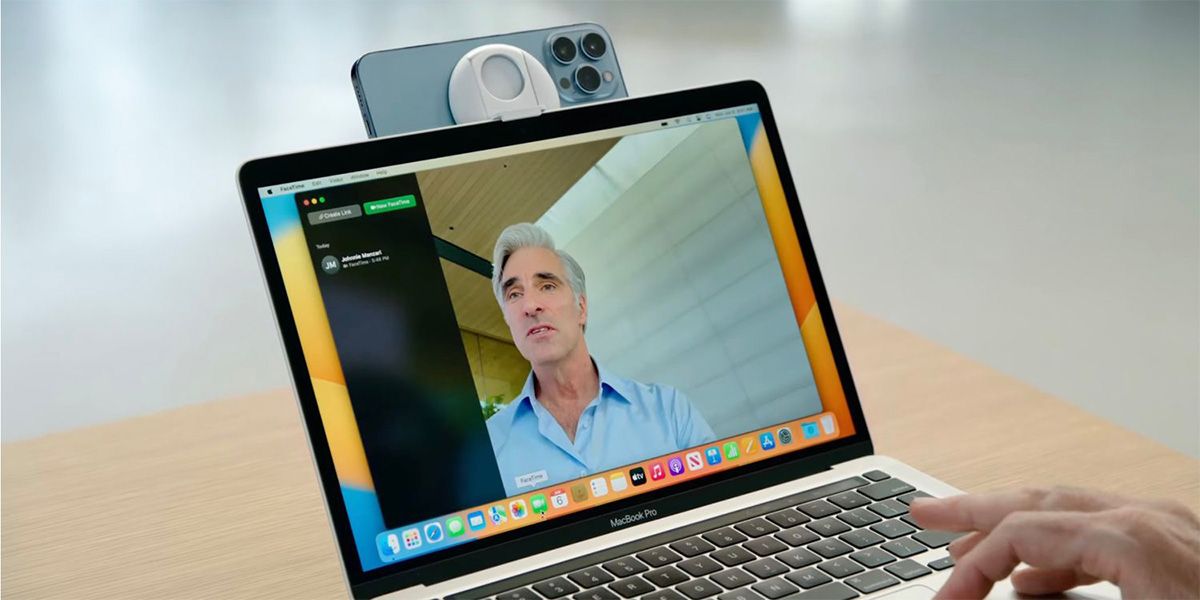
圖片來源: 蘋果
iPhone 相機的技術往往比 Mac 內建的攝影機更為優異。在視訊通話日益頻繁的現代,擁有一部配備出色網路攝影機的電腦變得至關重要。
隨著 macOS Ventura 和 iOS 16 的推出,Apple 帶來了「接續互通相機」功能。此功能讓您能在 Mac 上享受更高品質的網路攝影機體驗。它能順暢地在 FaceTime、Zoom 等多種視訊會議 App 中無線運作。
透過「接續互通相機」,您可以充分利用 iPhone 的相機,並透過「人物居中」等炫酷視訊效果,自動將您保持在畫面中心,以及「桌上視角」功能,同時呈現您的臉部與桌面畫面,提升您的視訊通話品質與體驗。
2. 掃描文件與 QR 碼
過去,您可能需要下載第三方 App 來協助掃描文件或 QR 碼。這不僅繁瑣,也可能存在安全疑慮。然而,現在您可直接使用內建的相機 App,輕鬆安全地掃描文件並將其儲存於「檔案」或「備忘錄」App 中。
此外,隨著 QR 碼逐漸普及於菜單、檔案和網站存取,您不再需要手動輸入冗長的網址。因此,當您身處戶外,需要快速存取資訊時,只需開啟 iPhone 相機,即可掃描餐廳菜單或加入 Wi-Fi 網路。只需將相機對準 QR 碼,幾秒內便會自動跳轉至相關網頁。
3. 複製與翻譯文字
當您接觸到傳單或外文書籍等物品時,iPhone 相機便能化身為您的個人翻譯器。您只需將相機對準外文文字,內建於 iPhone 相機的「原況文字」功能便會即時辨識該印刷文字。
請確保文字位於黃色框內,輕點「原況文字」圖示,然後點擊「翻譯」圖示。接著,它便會以您偏好的語言顯示基礎文字翻譯。
雖然 iPhone 相機的翻譯功能僅為一項輔助工具,有助於打破語言障礙,但其能力仍有限。然而,「原況文字」功能同樣能輕鬆地直接從相機 App 複製文字,並貼至瀏覽器或翻譯 App 中。
如此一來,您便無需浪費時間輸入冗長文字。只需對準相機,等待「原況文字」辨識,再依喜好複製貼上即可。
4. 轉換貨幣與單位
智慧型手機讓許多曾經繁瑣的事情變得輕而易舉。您不再需要死記硬背各種單位、費盡心思查詢匯率,以及進行費力的心算才能完成簡單的換算。讓相機 App 為您解決這些問題吧!
您只需將 iPhone 相機對準欲轉換的數字,確保其位於黃色框內,然後點擊「原況文字」圖示。它應該會立即辨識數字,並在左下角顯示轉換圖示。點擊此圖示,即可查看相對應的值。此功能適用於單位和貨幣換算。
5. 測量物體
您可能不慎忘記攜帶尺或捲尺。但若您仍需進行測量,便可仰賴 iPhone 相機。若您使用的是 iPhone 12 Pro 或更新款的 Pro 機型,其配備有 LiDAR 感測器,可進行精準測量。
您可使用預先安裝的「測距儀」App 來測量物體與距離,此 App 可與 iPhone 相機和 LiDAR 感測器(在相容機型上)配合使用。您甚至可用它來測量他人身高。這只是在 iPhone 上使用 LiDAR 的其中一種令人振奮的方式。
6. 放大檢視
您可能沒有注意到,您的 iPhone 預先安裝了一款名為「放大鏡」的實用小工具,可將您的相機變成放大鏡。它可以協助您近距離檢視微小文字或物體,而無需瞇起眼睛。
若您遵循我們詳盡的 iPhone「放大鏡」App 使用指南,便能快速完成設定。有了它,您將能更清楚地看到周遭的物品。
7. 以「圖像查詢」辨識物體
每當您遇到某件物品時,您是否會想:「這究竟是什麼?」請記住,您的 iPhone 相機也能兼作視覺搜尋引擎,協助您更深入了解周遭環境,無論是植物、動物或地標。
您只需使用 iPhone 相機拍攝照片,iPhone 便會自動添加相關資訊,提供更多背景知識。
若要使用「圖像查詢」,請開啟您在「照片」App 中拍攝的照片。若 iPhone 的「圖像查詢」功能能辨識物體,則一般資訊 (i) 按鈕便會閃爍。點擊該按鈕,或在照片上向上滑動。接著,點擊「查詢」旁的選項,即可查看相關結果,如上方螢幕截圖所示。
開啟您的 iPhone 相機,盡情探索
了解 iPhone 相機的各種妙用確實能改變遊戲規則。現在您知道,在 iPhone 的一個 App 中,便包含了貨幣轉換器、放大鏡、翻譯器和文件掃描器等多項功能。
下次您需要進行快速測量或轉換時,便無需費心在 iPhone 上尋找並安裝第三方 App。